Cerințe pentru Android 6.0. Actualizare Android: cum se face upgrade la o versiune nouă, rollback? Ghid in detaliu
La conferința pentru dezvoltatori Google I/O 2015 desfășurată la sfârșitul lunii mai, a fost anunțată o nouă versiune de Android, iar pe 5 octombrie a fost lansată versiunea finală a sistemului pentru primele gadgeturi, inclusiv Nexus 9, Nexus 7 2013, Nexus 6, Nexus 5, precum și centrul media Nexus Player. În acest articol, ți-am pregătit o descriere a tuturor noilor Android 6.0 Marshmallow, o revizuire a căruia îi va interesa cu siguranță pe cei care plănuiesc să treacă la un nou sistem de operare în următoarele șase luni (desigur, când firmware-ul oficial sau personalizat). sunt lansate actualizări pentru cele mai populare dispozitive hardware).
Interfață
Prima modificare, care apare imediat când sistemul pornește pentru prima dată, este animația de pornire actualizată pentru telefon, care prezintă un logo actualizat pentru compania Mountain View.
În ceea ce privește setările inițiale ale smartphone-ului, totul rămâne la fel ca în.
Înainte de a începe cunoștințele noastre cu componenta vizuală, trebuie să clarificăm o nuanță. Ca shell, se folosește aceeași aplicație Google Now, care făcea parte din modelul de interfață al versiunilor anterioare de Android. Poate apărea o întrebare rezonabilă: de ce ar trebui să fac upgrade la 6.0 dacă am aceeași interfață pe telefon cu un sistem deja vechi ca la produsele noi. Așa cum sa întâmplat înainte, în Marshmallow toate inovațiile sunt ascunse „sub capotă”, adică nu sunt vizibile la prima vedere. Exact, despre asta se va discuta în acest articol.

Prima inovație vizibilă este ecranul de deblocare. Scopul tastelor s-a schimbat aici (de exemplu, când apăsați pictograma din stânga jos, Google Start este lansat, în timp ce în versiunea anterioară, a fost apelat dialer-ul). Mai mult, de acum înainte, trebuie să trageți pictogramele chiar din colț, ceea ce la prima vedere nu este foarte convenabil.

Nu s-au făcut modificări la desktop. Un microfon colorat și un logo actualizat al companiei de dezvoltare au apărut împreună cu versiunea actualizată Google Now. Ceea ce este cu adevărat de remarcat este că acum poți șterge aplicațiile direct de pe desktop, înainte de asta puteai șterge doar comenzile rapide.

Odată cu această caracteristică, Google Start a adus o schimbare a orientării derulării în meniul aplicației. Dacă în versiunile anterioare era posibilă derularea listei de la dreapta la stânga, acum combinația este folosită de sus în jos și invers. Un câmp de căutare este întotdeauna afișat în partea de sus a ecranului, sub care sunt cele mai frecvent numite patru programe. Ordinea de plasare a programelor este nepretențioasă - mai întâi există applet-uri care încep cu un număr, iar apoi toate celelalte în ordine alfabetică.

Căutarea în applet funcționează foarte rapid. Acest lucru va atrage cu siguranță utilizatorii care folosesc un număr mare de jocuri și aplicații pe telefon. De acum înainte, nu va mai trebui să cauți cu atenție programul necesar, derulând prin listă. Puteți seta doar literele inițiale și, după câteva momente, deja lucrați cu aplicația.
Au fost făcute și anumite modificări la animația de lansare, minimizare și comutare între aplicații din managerul de activități. Toate animațiile rulează foarte bine și fără probleme.
Google Now on Tap
Lansarea Android 6.0 a venit cu o nouă funcție numită „Google Now on Tap” care vă permite să căutați o anumită aplicație. Ținând apăsat butonul de pornire pentru câteva secunde, noul mecanism va analiza conținutul ecranului. Puteți căuta date pe o pagină web deschisă, în e-mail, mesaje, twitter, music player și alte programe. Trebuie remarcat faptul că doar datele din partea activă a afișajului sunt supuse unei astfel de analize. Procedura de analiză în sine este incredibil de rapidă.
Cum functioneaza? De exemplu, să folosim o astfel de căutare în momentul în care o compoziție muzicală este redată în playerul smartphone.

Când rulați „Google Now on Tap” primim un rezumat al melodiei în imagini, căutare Google, YouTube și, în plus, informații despre artist în rețelele sociale și Youtube. În general, lucrul cu acest instrument este destul de convenabil. Principalul dezavantaj este inaccesibilitatea acestei caracteristici dacă rusă este specificată ca limbă principală în setările smartphone-ului. Să sperăm că suportul multilingv va apărea în următoarele actualizări.

Permisiunile aplicației
În revizuirea Marshmallow, vom atinge o schimbare conceptuală în gestionarea permisiunilor aplicației. Dacă mai devreme, la instalarea applet-ului, instalatorul a cerut permisiuni pentru a accesa calendarul, SMS-urile, contactele, fișierele multimedia și alte obiecte, acum instalarea se desfășoară fără probleme și fără întrebări. Acum, solicitările de permisiuni individuale apar atunci când utilizatorul lucrează deja cu appletul corespunzător și, la un moment dat, există o cerință de a accesa un fișier, o fotografie, un microfon, coordonatele GPS etc. Adică, dacă înainte trebuia să acceptați toate condițiile în mulțime la instalarea programului, acum totul se întâmplă treptat și măsurat.


Gestionarea stocării și media externă
Un nou element interesant a apărut în tabelul cu setări principale - „Stocare și stocare USB”. Folosind acest meniu, puteți afla despre conținutul unităților externe sau interne (de exemplu, o unitate flash USB conectată cu un cablu OTG sau un card de memorie microSD). Deși acest manager de fișiere integrat este capabil doar să șterge, să mute și să partajeze fișiere, însuși faptul prezenței sale este, fără îndoială, bun.



Utilizarea bateriei și economisirea bateriei
Schimbări destul de profunde au afectat și modul de utilizare a bateriei. Acum, în statisticile consumului de energie, puteți vedea nu numai durata de viață a bateriei gadget-ului, ci și consumul real de energie în mAh.

Dar nu asta este ideea. Principala inovație introdusă înapoi în Previzualizarea dezvoltatorului este modul de economisire Doze. Ce folos are? Aplicațiile Android pot fi configurate acum pentru a conserva energia bateriei în timpul rulării. În versiunea disponibilă în prezent, aproape toate appleturile sunt configurate pentru a fi eficiente ale bateriei (singura excepție este serviciile Google Play). Esența funcției Doze în sine este de a crește durata de viață a bateriei smartphone-ului în modul de așteptare. Dacă mai devreme bateria scădea cu 15-20% peste noapte, acum un reprezentant al celei de-a cincea linii de smartphone-uri Nexus pentru modul sleep este destul de mulțumit de descărcarea de 1-2% într-o noapte. Pentru a obține aceste rezultate, nu este nevoie să dezactivați Wi-Fi sau să activați modul avion. Adevărata magie, nu-i așa?


Suport pentru scaner de amprente
Firmware-ul Android 6.0 include un API special care vă permite să unificați instrumentele de amprentare pentru autorizare în programe. Acum rămâne doar să așteptăm ca noi modele de smartphone-uri să fie echipate cu scanere în sine, deoarece nici în telefoanele din seria Google Nexus, în care este disponibil doar Marshmallow, scanerele de amprentă nu au fost încă livrate. Ne așteptăm ca o astfel de soluție hardware să fie disponibilă în modelele viitoare.

Suport USB Type-C
Cea mai recentă versiune hardware a interfeței USB numită Type-C (sau pur și simplu USB-C) intră din ce în ce mai în vogă. Principalul avantaj al USB 3.1 față de modificarea anterioară 3.0 este de două ori lățimea de bandă. Dacă versiunea anterioară a furnizat rate de transfer de informații de până la 5 Gb/s (625 Mb/s), atunci noua interfață vă permite să o creșteți la 10 Gb/s. În plus, acest tip de conexiune utilizează un conector complet nou. În plus, urmând specificațiile standardului, Type-C folosește un curent de 1,5 și 3,0 A, în timp ce tensiunea este de 5 V. Ca urmare, aceasta dă o creștere semnificativă a vitezei de încărcare a gadgetului.

Un bonus suplimentar al noii interfețe este capacitatea de a încărca tablete, smartphone-uri și telefoane unul de la altul, ceea ce este util în condiții de teren, pe drum și în alte situații în care nu există acces la o altă priză.

Rezumând
De fapt, în Marshmallow, pe care l-am revizuit cu accent pe inovațiile globale și vizibile, s-a făcut o muncă masivă asupra erorilor. Deși aproape că nu există modificări externe, puteți vedea că, datorită optimizării codului Lollipop, multe instrumente au început să funcționeze mai ușor și mult mai rapid. Autonomie crescută semnificativ, mai ales în modul stand-by. Noile bunătăți sunt plăcute, cum ar fi Google Now on Tap, o funcție pentru reglarea fină a permisiunilor pentru aplicații și un manager de stocare. În următoarele versiuni minore, vă puteți aștepta la un mod cu mai multe ferestre atât pe tablete, cât și, probabil, pe smartphone-uri, precum și la suport pentru tehnologia Android Pay pentru plăți fără contact.
Material foto pentru articol: / applepack.ru / itc.ua / xdrv.ru / gottabemobile.com
În ceea ce privește calitatea și asamblarea fierului, producătorii chinezi țin deja pasul cu giganții mondiali. Da, uneori plasticul este mai ieftin, designul nu este impresionant, dar nu mai există panouri care se prăbușesc, la fel cum nu există goluri milimetrice între părțile corpului și lovituri groaznice. Dar software-ul încă nu este întotdeauna mulțumit de sofisticare. Chiar și Android pur, care este instalat de producători, este uneori puțin strâmb. Într-o astfel de situație, întrebarea cum să instalați firmware Android pe un smartphone fără a transforma dispozitivul într-o cărămidă devine foarte relevantă.
De ce poate fi necesar să instalați Android pe un smartphone de la zero
Înainte de a începe să instalați Android pe smartphone-ul dvs. de la zero, trebuie să decideți singur de ce aveți nevoie de el. Dacă niciunul dintre motivele din listă nu este potrivit, atunci este mai bine să nu o faci. Practica arată că cea mai mare parte a problemelor în subiectele de pe forumurile specializate vine de la cei care, tocmai așa, din interes sau din plictiseală, au decis să „preia” firmware-ul. Dacă vrei să experimentezi, trebuie să fii conștient de faptul că consecințele pot fi foarte diferite. Deci, în ce cazuri poate fi necesar să reinstalați Android:
Ce ai nevoie pentru a instala Android
Înainte de a începe să instalați Android pe smartphone, trebuie să aveți un minim teoretic de cunoștințe și echipamente de bază pentru aceasta. În caz contrar, puteți „cărămizi” dispozitivul într-o asemenea măsură încât să nu-l reanimeze în SC (de exemplu, demolați accidental bootloader-ul de nivel scăzut). Dacă sunteți hotărât, atunci verificați articolele din lista de mai jos.
- Firmware-ul necesită un PC sau un laptop Windows stabil (de preferință x64).
- Pentru a vă conecta la un computer, aveți nevoie de un cablu USB bun, ale cărui contacte probabil nu se vor desprinde în timpul procesului.
- Pentru a vă conecta corect smartphone-ul pentru a instala firmware-ul Android, trebuie să descărcați și să instalați driverul pentru acesta pe computer. Aflați ce chipset are smartphone-ul dvs. și descărcați driverul pentru acesta.
- Nu există o instrucțiune universală pentru instalarea Android pe toate smartphone-urile. În funcție de producătorul dispozitivului, precum și de modelul chipset-ului, sunt utilizate diferite programe de firmware. Pentru cipurile MediaTek acesta este SP Flash Tool, pentru Sony este doar Flashtool, pentru Samsung este Odin, Xiaomi este XiaoMi Flash. Specificați ce program este necesar pentru modelul dvs. pe o resursă specializată (cum ar fi XDA sau 4PDA).
- Dacă trebuie să instalați un ansamblu de firmware alternativ pe smartphone-ul dvs., asigurați-vă că pe forumurile specializate există un astfel de ansamblu. Nu toate dispozitivele au versiuni alternative de înaltă calitate de Android.
- Faceți, dacă este posibil, o copie de rezervă completă (copie de rezervă) a întregului conținut al memoriei de sistem a smartphone-ului (copiați complet versiunea curentă de Android). Cum se face acest lucru printr-un computer depinde de modelul specific. Nici aici nu există un sfat universal.
- Gândește-te din nou: ești dispus să-ți asumi riscul? La urma urmei, problemele care apar brusc vor trebui rezolvate de unul singur și este imposibil să prevăd toate întorsăturile nefericite ale evenimentelor.
Mod universal: instalarea Android pe un smartphone folosind TWRP
TWRP Recovery este un add-on special pentru bootloader-ul sistemului de operare care înlocuiește meniul standard de recuperare a serviciului. După instalarea acestuia, devin disponibile funcții precum backupul firmware-ului (o copie a versiunii curente de Android), resetarea sistemului la starea din fabrică, ștergerea cache-ului aplicației, instalarea de corecții și ansambluri complete de Android. Există două moduri de a instala TWRP:
1. Prin Recuperare nativă
Pentru a face acest lucru, trebuie să descărcați ansamblul TWRP pentru modelul dvs. de smartphone, să îl salvați în memoria dispozitivului sau pe o unitate flash MicroSD. După aceea, trebuie să opriți dispozitivul și să-l porniți, ținând apăsate tastele „pornire” și „volum +” în același timp pentru a apela meniul de recuperare (în funcție de modelul smartphone-ului, uneori trebuie să țineți apăsat și jos tasta „volum -” sau tasta „acasă” de sub ecran). Pe ecran ar trebui să apară un meniu cu mai multe elemente. Folosind butoanele „volum +” și „volum -”, trebuie să selectați elementul „instalare” și să selectați fișierul arhivă TWRP salvat în memorie. Selecția se face prin apăsarea butonului de pornire.

În acest meniu, trebuie să selectați elementul „install zip from sdcard” după ce aruncați arhiva fișierului de instalare în folderul rădăcină al cardului de memorie
Când instalarea patch-ului este finalizată, când este pornit cu „volumul +” apăsat, meniul TWRP se va deschide cu comenzi tactile convenabile.
Nu toate smartphone-urile au un meniu de recuperare care arată așa. Există astfel de opțiuni:

În acest caz, în loc de „instalați” cuvântul „actualizare”
Ei bine, un caz asemanator:

2. Prin programul TWRP Manager
Pentru a instala recuperarea folosind programul, trebuie ca telefonul să îndeplinească două condiții: să pornească normal și să aibă acces Root. Drepturile de root pentru fiecare model de smartphone sunt deschise individual. După descărcarea TWRP Manager de pe PlayMarket, trebuie să rulați programul, să îi acordați drepturi de root și să selectați numele smartphone-ului (numele dispozitivului). În lista propusă, ar trebui să găsiți modelul dvs. și să descărcați TVRP pentru acesta. Apoi trebuie să faceți clic pe Instalare recuperare. Puteți continua să lucrați cu patch-uri și firmware, precum și să faceți copii de siguranță, direct din interfața programului.
Din păcate, ambele opțiuni nu sunt cu adevărat universale. Smartphone-urile cu un bootloader blocat (de exemplu, toate Xiaomi lansate în 2016) nu au recuperare nativă pentru protecție. Doar firmware-ul și corecțiile oficiale pot fi instalate pe ele. Pentru a debloca bootloader-ul, trebuie să aplicați pe site-ul web al producătorului și să așteptați până când vi se permite să faceți acest lucru. În unele cazuri (de exemplu, pe Samsung Galaxy S7), este suficient să activați pur și simplu deblocarea OEM în meniul „dezvoltator”.
Utilizarea TWRP este limitată și pe smartphone-urile cu Android 6 sau o versiune ulterioară. Mulți producători folosesc criptarea memoriei pentru a proteja datele. În astfel de cazuri, TVRP nu va putea citi datele pentru eliminarea copiei de rezervă, ceea ce crește riscul de a obține o cărămidă dacă firmware-ul eșuează (fie nu va fi derulat înapoi, fie va fi foarte dificil). Tot ceea ce este posibil în astfel de condiții este doar să instalezi Android în întregime, pe riscul și riscul tău.
Pentru a instala Android pe un smartphone în TWRP, trebuie să descărcați firmware compatibil pe o unitate flash USB, să îl opriți și să-l porniți ținând apăsate „putere” și „volum +” în același timp. În meniul selectat, trebuie să găsiți elementul „instalare” sau „instalare”, selectați-l, confirmați seriozitatea intențiilor și așteptați ca procesul să se încheie. Uneori, înainte de a instala Android, trebuie să selectați elementul „Ștergeți cache și date”. După instalare, smartphone-ul poate fi repornit și va începe cu noul firmware. 
Piața produselor mobile este aranjată în așa fel încât, pe măsură ce sunt lansate noi versiuni ale sistemului de operare Android, producătorii de smartphone-uri își introduc suportul în propriul lor, atât modele lansate recent, cât și modele deja dovedite. Cum functioneaza? În momentul achiziționării unui nou produs mobil, versiunea de bază a sistemului instalată implicit este disponibilă pe acesta. După o anumită perioadă de timp, Google lansează o nouă versiune de Android. Șase luni mai târziu sau puțin mai târziu, în funcție de regiunea geografică, când noua versiune devine rulantă și stabilă, o puteți instala și pe telefonul inteligent. Ca rezultat, obțineți o interfață nouă, modernă, suport pentru aplicații noi și mai multe setări și personalizare. În acest articol, am compilat un ghid detaliat pentru tine, cum se actualizează telefonul Android.
Ce este o actualizare de software pe Android și de ce este necesară
Trebuie să știți că, ca urmare a actualizării sau a derulării înapoi a sistemului de operare, toate datele stocate pe telefon se vor pierde iremediabil. Asigurați-vă că faceți copii de rezervă pentru toate datele de care aveți nevoie (agenda, note, fotografii) pe o unitate externă de încredere înainte de a parcurge oricare dintre pașii din acest ghid. Aceasta poate fi o unitate externă, un hard disk pe un PC (în ultimă instanță, un card de memorie, dar nu este de dorit).
Încă o nuanță. Deoarece actualizarea sistemului de operare va dura un anumit timp (de la 5 la 10 minute, și uneori mai mult), asigurați-vă că încărcați telefonul la 70-80% din bateria totală, astfel încât procedura de actualizare să nu fie întreruptă din cauza problemelor. cu bateria telefonului.
Actualizare automată Android
Cel mai accesibil și cel mai puțin complicat mod de a face upgrade. Intrăm în meniul de opțiuni și selectăm secțiunea „Informații despre telefon”. Aici mergem la articolul „Actualizare software”. Pe dispozitivul dvs., această secțiune poate fi localizată în altă parte, așa că poate fi necesar să parcurgeți setările.
Acum apăsăm pe butonul „Actualizare”, după ce am setat opțiunea de a descărca actualizări doar prin Wi-Fi, pentru ca actualizarea să nu vă „mâncă” toți banii din cont.
Opțiune din meniul de setări pentru a actualiza automat sistemul de operare
Când toate datele de pe serverul producătorului sunt descărcate, în meniul care apare, apăsați butonul „Instalare” și așteptați până când dispozitivul se repornește.
Deoarece, în modul descris mai sus, puteți actualiza un dispozitiv mobil doar la o versiune minoră, ar trebui să utilizați și un utilitar special de la producător (pentru gadgeturile Samsung, acesta este Kies, pentru LG, PC Suite etc.) sau actualizare „over the air” (majoritatea companiilor care produc smartphone-uri sau tablete au o astfel de caracteristică proprietară).
Ultima actualizare Android, dacă este deja disponibil pe server, oricând îl puteți descărca pe dispozitiv folosind doar un astfel de program.
Actualizarea manuală a firmware-ului Android
Aproape toate centrele de service folosesc această metodă, dar ne putem actualiza cu ușurință, folosind doar mijloace improvizate. Pentru a actualiza, utilizați aplicația de sistem Odin. Îl puteți descărca din multe resurse web (de exemplu, pe același w3bsit3-dns.com). Folosind această tehnică, puteți instala doar o nouă versiune a firmware-ului oficial, dar nu personalizat.
1. descărcați programul Odin. Avem nevoie de versiunea 1.83 (sau mai nouă) - este foarte populară printre tehnicieni și este potrivită pentru marea majoritate a produselor
2. gasim si descarcam arhiva cu firmware-ul de care avem nevoie in retea. După extragerea conținutului din arhivă (mai întâi va trebui să descărcați arhivatorul pentru Android), ar trebui să aveți 3 fișiere la îndemână: PIT, PDA și CSC
3. conectați smartphone-ul la computer. Este esențial ca telefonul să fie identificat corect în Windows
4. lansează Odin. Dacă conectarea dispozitivului a avut succes, numele portului se va aprinde cu galben în câmpul corespunzător din program
Indicație de conectare cu succes a dispozitivului la PC pentru actualizare în Odin
5. Opriți dispozitivul mobil și transferați-l în Modul Descărcare apăsând simultan tasta de pornire, pornire și reducere a volumului
6. confirmați activarea modului de descărcare ținând apăsată tasta „Mărire volum”.
7. în fereastra centrală a lui Odin, selectați fișierele descărcate pentru a se potrivi cu obiectele PIT, PDA și CSC
8. În Odin, apăsați butonul Start și așteptați până când toate fișierele sunt actualizate.
Dacă actualizarea sistemului Android a decurs fără probleme, ecranul aplicației va afișa un câmp cu inscripția PASS în verde.
Actualizare reușită a sistemului prin Odin
Reveniți la o versiune anterioară
Poate ați făcut upgrade la una dintre cele mai recente versiuni și nu ați fost mulțumit (telefonul este lent, apar adesea erori, este necesară o repornire etc.). Dacă este necesar, puteți reveni la orice versiune de care aveți nevoie. Cum să rulezi înapoi?
1 cale
Potrivit pentru cei care doresc să returneze firmware-ul de bază oficial din fabrică instalat în dispozitiv la momentul achiziționării acestuia în magazin. Este destul de ușor să faci asta. Accesați setările dispozitivului și selectați elementul responsabil pentru resetarea setărilor (poate fi „Confidențialitate” sau „Backup și resetare”). Pe telefonul de testare, această funcție era disponibilă în meniul „Backup and Reset” din categoria „Personal”.
Secțiune din meniul de opțiuni concepută pentru a reseta dispozitivul la starea din fabrică
- Intrăm în această secțiune a meniului și ne oprim la elementul „Resetează setările”.
- Apare un formular cu un avertisment despre ștergerea tuturor datelor din gadget. Dacă copiile de rezervă sunt deja salvate într-un loc sigur, nu ezitați să faceți clic pe „Resetați telefonul”.
- Telefonul începe să repornească. După 5-10 minute, se va porni din nou, cu un sistem de bază curat la bord.
Metoda 2 - resetare la setările din fabrică (resetare completă)
- opriți telefonul/tableta
- Apăsați și mențineți apăsate butoanele de creștere a volumului, Acasă (jos în centru) și pornire în același timp. Se deschide meniul Recuperare.
- folosind tastele de volum, marcați elementul „șterge date/resetare din fabrică”.
- apăsați tasta de pornire pentru a confirma alegerea
- în următorul meniu trebuie să vă confirmați decizia. Selectați „Da - Ștergeți toate datele utilizatorului” folosind tastele concepute pentru a regla volumul
- apăsați din nou butonul de pornire. Meniul principal apare din nou în fața ta.
- folosind tasta de pornire, marcați „reporniți sistemul acum”
Totul este gata. Data viitoare, versiunea din fabrică a sistemului de operare va porni.
Cum se derulează înapoi dacă este instalată o versiune personalizată de Android (Cyanogenmod, MIUI, Paranoid Android)?
Dacă ați instalat un ROM personalizat, puteți restaura firmware-ul oficial în același mod în care faceți o actualizare manuală - folosind programul Odin deja menționat în recenzie. Mai întâi va trebui să căutați în rețea fișiere cu firmware-ul de care aveți nevoie, potrivit individual pentru modelul dvs. inteligent. Poate cea mai bună resursă pentru căutare este portalul mobil w3bsit3-dns.com, aici puteți găsi orice firmware pentru aproape fiecare model de telefon.
- conectați dispozitivul mobil la computer
- lansează Odin
- opriți telefonul și intrați în modul de descărcare. Pentru a face acest lucru, apăsați tasta de pornire, porniți și reduceți volumul
- când telefonul este pornit, apăsați tasta de creștere a volumului pentru a activa Modul de descărcare
- pe formularul principal Odin, selectați fișierele încărcate ca potrivire pentru PIT, PDA și CSC
- în Odin, apăsați butonul Start și așteptați până când toate fișierele sunt actualizate.
Finalizarea cu succes a procedurii de rollback va fi indicată de un câmp verde cu inscripția PASS în partea de sus.
Informații despre revenirea cu succes la versiunea anterioară prin Odin
Cum se actualizează Play Store pe Android
Când porniți pentru prima dată un sistem nou, trebuie să configurați totul din nou: cont, limbă, e-mail, fus orar, rețea etc. Același lucru este valabil și pentru Magazinul Google Play. Actualizarea acestui modul va deveni disponibilă imediat după configurarea unui cont Google pe un dispozitiv mobil.
O ofertă de conectare a unui cont Google la sistem
Imediat ce introduceți datele pentru autentificarea contului Google, în panoul de notificări vor apărea componentele Play Store, care pot fi actualizate exact ca orice altă aplicație.
Actualizări pentru componentele Play Market
Dacă utilizați firmware personalizat, trebuie să mergeți la magazin în sine cel puțin o dată pentru a actualiza. Actualizarea serviciului va apărea apoi pe afișaj.
Răspunsuri la întrebările cititorilor
Când va fi disponibilă noua actualizare pentru Android?
Răspuns. Întrucât trece un anumit timp între lansarea imediată a unei noi versiuni de Android și posibilitatea fizică de a o instala pe un gadget (de la 2-3 la 6-8 luni), trebuie să aveți răbdare și să urmați anunțurile companiilor. Printre primele produse cu suport „marshmallow” se numără dispozitivele din liniile Nexus și Android One. În ceea ce privește brandul Samsung, luna aceasta promit actualizări la 6.0 pentru următoarele dispozitive mobile: Galaxy Note 5, Galaxy S6 edge +; în ianuarie 2016 - Galaxy S6 și Galaxy S6 edge; în februarie - Galaxy Note 4 și Galaxy Note Edge.
Acum pentru alte mărci. Sony a anunțat astăzi o actualizare pentru toate dispozitivele actuale din gama Xperia, de la Xperia Z Ultra GPE lansat în 2013 până la toate modelele din seria Z5 (atât Premium, cât și buget). Dispozitivele LG sunt limitate la G4, G3 și G Flex2. HTC, la rândul său, s-a limitat doar la ultimele două generații de dispozitive de producție proprie: One M9/E9 și One M8/E8. În plus, companii precum Motorola, Xiaomi, Huawei, Asus, OnePlus și ZUK promit să-și echipeze dispozitivele emblematice și medii cu Android 6.0. Această listă nu este încă definitivă. Ulterior, vă vom ține la curent cu cele mai recente anunțuri.
Am un telefon Huawei U9500 și nu știam sau nu înțelegeam că trebuie să actualizez versiunea. Acum am Android 4.0.3, cum să actualizez firmware-ul la noua versiune, vă rugăm să ajutați!
Răspuns. Este descris procesul de actualizare a firmware-ului Huawei. Pe scurt, există două moduri de a actualiza firmware-ul Huawei U9500.
- Scoatem bateria, tinem apasate butoanele de volum de pe telefon. După aceea, va începe procesul de actualizare Android.
- Accesați Setări -> Memorie -> Actualizare software -> Actualizare card SD, lansați actualizarea sistemului de operare Android.
Am o tabletă MFLogin3T și până în acel moment nu știam că se poate actualiza sistemul. Am citit pe diferite site-uri, am încercat, nu merge. Am Android 4.4.4. Cum să actualizez versiunea de Android?
Răspuns. Cel mai simplu mod de a vă actualiza telefonul este prin Setări - Opțiuni - Despre dispozitiv - Actualizare software. În diferite versiuni ale sistemului de operare Android, locația partiției poate varia. Astfel, se realizează o actualizare standard la Android, se descarcă software-ul oficial. Acesta este cel mai sigur și mai ușor mod.
Am un Samsung Duos, versiunea 4.1.2, nu pot face upgrade la sistemul de operare la o versiune mai mare. Vă rog să mă ajutați să-mi actualizez telefonul Android!
Răspuns. Mai întâi trebuie să aflați dacă este posibil să actualizați Android pe telefonul dvs. la versiunea 5.x. Se dovedește că nu. Cert este că specificațiile tehnice ale telefonului dvs. nu vă permit să instalați versiuni mai noi de Android.
Pe de altă parte, puteți descărca actualizarea Android de pe forumul w3bsit3-dns.com, unde este postat firmware modificat. Dar nu vă recomandăm să instalați astfel de actualizări pe un telefon destul de vechi dacă nu aveți abilitățile necesare și nu sunteți pregătit pentru o scădere a performanței dispozitivului dvs. mobil.
Lenovo A1000, Android nu este actualizat. Încerc să actualizez versiunea 5.0 la cea mai nouă. La început totul merge bine, dar apoi scrie „Eroare” și arată Android-ul deschis cu un triunghi roșu atârnat deasupra lui cu un semn de exclamare. Ce ar trebuii să fac? Cum să actualizez sistemul de operare la cea mai recentă versiune?
Răspuns. De ce Android nu se actualizează? Cert este că Android 5.0 este cea mai recentă versiune a sistemului de operare la care poți actualiza oficial firmware-ul telefonului tău. Cel puțin așa spun utilizatorii forumului w3bsit3-dns.com. Desigur, puteți actualiza telefonul instalând firmware personalizat, dar nimeni nu garantează stabilitatea după o astfel de actualizare.
Achizitionat NTS un m7. Nu se poate actualiza Android 4.4.2. Aparatul nu găsește actualizarea software-ului, cum se rezolvă această problemă? Cum să-l actualizez?
Răspuns. HTC one m7 poate fi actualizat la cel puțin Android 5.1. Dacă nu puteți instala actualizarea oficială, încercați să descărcați firmware personalizat pe forumul w3bsit3-dns.com. Instrucțiunile de actualizare pe acest dispozitiv sunt, de asemenea, colectate acolo (vezi). În acest subiect, veți găsi soluții la problemă dacă sistemul de operare Android nu este actualizat.
Am Moto x play, nu vreau să actualizez sistemul, apare constant mesajul „Software-ul Android 6.0.1 este disponibil” care este extrem de enervant. Vă rog să-mi spuneți cum să elimin acest mesaj ca să nu mai apară Am contactat chiar și serviciul de asistență al producătorului de smartphone-uri însuși, toate instrucțiunile pe care mi le-au dat de aceștia nu au adus rezultate.
Răspuns. Pentru a dezactiva actualizările de firmware, accesați setările Android, secțiunea Despre telefon - Actualizare software și dezactivați actualizările debifând elementul corespunzător.
Acum un an, memoria de pe dispozitiv a zburat (telefonul a încetat să mai pornească), a fost înlocuită, dar firmware-ul nu a fost instalat nativ (nu este diferit, doar inscripția galbenă Kernel apare pe ecranul de pornire din colț). Nu există actualizări pentru acest firmware, desigur. Pot să derulez înapoi Android prin Kies (pune-l pe al meu) și să-l actualizez?
Răspuns. Pentru a anula actualizarea, trebuie să reporniți telefonul în modul de recuperare, să selectați ștergeți datele / resetarea din fabrică, ștergeți partiția cache și reinstalați firmware-ul din arhiva zip descărcată anterior pe cardul de memorie. Firmware-ul oficial îl găsești atât pe site-ul oficial al producătorului, cât și pe forumul w3bsit3-dns.com, în secțiunea cu numele corespunzător dispozitivului tău mobil.
Tableta Acer Iconia A1-810. Nu am actualizări de firmware... dau clic pe actualizare sistem și scriu „este necesară o actualizare pentru dispozitivul tău”. Cum pot să „forțez” - (actualizez sistemul Android forțat) sau să-l actualizez eu?
Răspuns. Acest model de tabletă a fost lansat acum aproximativ 5 ani, nu acceptă versiuni noi de Android, așa că producătorul nu încarcă actualizări de firmware. Puteți căuta firmware personalizat (neoficial) pe forumul w3bsit3-dns.com, dar nu recomandăm să le instalați - este mai bine să cumpărați o tabletă nouă decât să experimentați cu firmware în detrimentul stabilității și vitezei dispozitivului .
Numărul versiunii nu se deschide pe Android. Am dat clic mult timp. Cum să fii?
Răspuns. Numărul versiunii Android este inițial disponibil pentru vizualizare în secțiunea „Despre smartphone” („Despre tabletă”). Dacă doriți să activați setările ascunse (secțiunea „Pentru Dezvoltatori”), le puteți activa doar făcând clic pe numărul versiunii, este suficient să faceți 4-7 clicuri pe această linie.
Interfață Marshmallow
Material Design-ul prezentat la Google I/O 2014 este prezent și în noul Android, desigur, nu există modificări speciale. Google a adăugat o caracteristică foarte interesantă pentru a schimba tema meniului de setări la întuneric. Din păcate, acest lucru nu este inclus în versiune. O altă modificare semnificativă este meniul aplicației. Este încă alb, dar programele sunt acum derulate în jos și sortate alfabetic. Ca să nu spun că aceasta este decizia corectă, dar te poți obișnui cu ea. Cele mai utilizate patru aplicații sunt întotdeauna afișate în partea de sus.
Loxrin s-a schimbat puțin și el. Anterior, puteai să intri rapid în dialer sau cameră, acum există o căutare vocală și aceeași cameră. Acest fapt confirmă faptul că Google s-a concentrat pe Google Now, dar mai multe despre asta mai târziu. Sincer să fiu, există o lipsă reală de acces rapid la „Telefon”, deoarece nu folosești des căutarea vocală, dar trebuie să suni tot timpul.

Apropo, dialer-ul a fost oarecum reproiectat, acum istoricul apelurilor este afișat în stilul cardurilor. Fereastra pentru adăugarea unui contact s-a schimbat ușor în design. Setările au devenit mult mai convenabile decât pe Android Lollipop.

Există câteva inovații minore în Marshmallow care fac dispozitivul mai ușor de utilizat. Așadar, de exemplu, în nuanța de notificare a apărut un mod flexibil personalizabil Nu deranjați.

Meniul aplicației din setări arată puțin diferit - filele au fost eliminate pe orizontală, dar făcând clic pe pictograma de setări din partea de sus, puteți accesa funcții suplimentare: „Aplicații implicite”, „Legături”, „Permisiuni” și altele.

În elementul „Memorie”, puteți vedea acum ce program, pentru ce perioadă de timp și în ce cantitate de memorie utilizată.

În cele din urmă, Google a făcut o copie de rezervă normală a datelor - nu doar restaurarea programelor din Play Market, ci și o restaurare completă a dispozitivului cu toate datele și setările sale.

Secțiunea Baterie nu s-a schimbat prea mult, dar fanilor le va plăcea cu siguranță faptul că afișează cantitatea de mAh consumată de fiecare proces. Anterior, această funcționalitate putea fi realizată numai folosind .

Este 2015 și Google a implementat în sfârșit afișarea procentelor bateriei în bara de stare. Adevărat, până acum este disponibil doar prin setări pentru dezvoltatori. Pentru a le activa, trebuie să atingeți de mai multe ori numărul de versiune, după care elementul „Pentru dezvoltatori” va apărea în setări, unde trebuie să activați. De asemenea, acest mod poate fi activat prin apăsarea lungă a pictogramei de setări din fereastra de notificare.
Pe lângă afișarea procentelor, aici puteți configura atât bara de stare, cât și cortina de notificare și puteți activa un mod demo, cu care este foarte convenabil să faceți capturi de ecran.

În general, interfața Android 6.0 Marshmallow s-a schimbat în bine, iar modificările cosmetice minore sunt un pas în direcția bună. Va trebui să te obișnuiești cu unele inovații, dar impresiile de la apariție de până acum sunt doar pozitive.
O caracteristică neașteptată a fost managerul de fișiere încorporat, care poate fi deschis în elementul „Stocare și USB” folosind butonul „Deschidere”.

Vedeta emisiunii a fost serviciul Google Now, care a înțeles și a dobândit funcția Now On Tap. Ideea este că atunci când apăsați butonul Acasă, sistemul încearcă să găsească locuri, artiști, oameni, muzică sau filme în aplicația pe care o utilizați și deschide informațiile. Pe hârtie, nu impresionează deloc, dar în viața reală este cu adevărat util și convenabil.

De exemplu, dacă cineva ți-a trimis un loc în Hangouts, poți deschide imediat informații despre acesta, dar dacă este o cafenea sau un restaurant, poți rezerva o masă. Poate funcționa nu numai cu Google Maps, ci și cu YouTube, Google Play Music etc. Rețineți că Now On Tap nu este magie, așa că nu puteți obține informații din absolut tot ce apare pe ecran. Cu cât ai instalat mai multe aplicații pe dispozitiv, cu atât mai bine funcționează Now On Tap.
Pentru rezidenții țărilor vorbitoare de limbă rusă, există știri neplăcute - funcția nu funcționează în rusă, așa că va trebui să comutați limba sistemului în engleză.
iOS are o funcție similară de mult timp, dar odată cu lansarea Marshmallow, a migrat și la Android. Esența este foarte simplă - utilizatorul însuși decide ce aplicații au acces la ce. Mai mult, imediat la prima pornire, sistemul întreabă la ce date să ofere acces. În orice moment, puteți schimba decizia, așa cum sa menționat deja mai sus.

Android 6.0 este lansat oficial cu API Level 23, care vă oferă posibilitatea de a personaliza permisiunile aplicației. Toate programele de pe dispozitiv trebuie să fie actualizate pentru a accepta această caracteristică.
Nu mulți oameni știu că Android 5 Lollipop a introdus o funcție de blocare în aplicație. Acum a fost un pic modificat. Ideea este că atunci când activați această funcție, sistemul fixează aplicația pe ecran și nu puteți pur și simplu să ieșiți din ea. Foarte util pentru acele momente în care cineva îți ridică telefonul.
Mai întâi trebuie să activați funcția din setări.

După aceea, pictograma „Pin” va apărea în meniul multitasking.

Pentru a ieși, trebuie să apăsați simultan butoanele „Înapoi” și „Răsfoiți”.

În acest mod, este disponibilă doar aplicația fixată. Nici măcar nu se poate deschide fereastra de notificare.

Performanță și autonomie
La conferința Google I/O 2015, compania a introdus un mod foarte interesant - Android Doze, care ajută la economisirea energiei bateriei atunci când dispozitivul este în modul standby.
O altă caracteristică - App Standby - vă permite, de asemenea, să economisiți bateria atunci când dispozitivul nu este în uz. Acest mod este configurat prin meniul aplicației. Utilizatorul însuși alege ce programe ar trebui să funcționeze „la maxim” și care ar trebui să economisească taxa.

Google a spus că Android 6.0 va economisi până la 30% din durata de viață a bateriei, iar durata de viață a lui Nexus 5 va crește de aproape două ori. Sincer să fiu, diferența nu se simte de fapt.
Cât despre performanță, aici gadgetul a prins viață cu adevărat. Pentru tot timpul de utilizare, nu a existat nicio eroare, comutarea între aplicații se efectuează fără întârziere, sistemul în sine funcționează impecabil. Acest lucru se poate datora îmbunătățirilor aduse timpului de execuție ART.
 Radio elegant - pepper fm
Radio elegant - pepper fm În apărarea înfășării: asupra dezvoltării simțului tactil al bebelușului Când copilul încetează să-i mai fie frică de pixuri
În apărarea înfășării: asupra dezvoltării simțului tactil al bebelușului Când copilul încetează să-i mai fie frică de pixuri Rețeaua de socializare Instagram: înregistrare la serviciu, instalare de aplicații
Rețeaua de socializare Instagram: înregistrare la serviciu, instalare de aplicații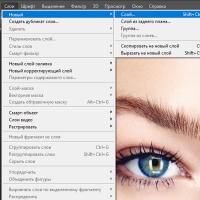 Piele - textura
Piele - textura Personaje speciale pentru Nick: stele, inimi, coroane etc.
Personaje speciale pentru Nick: stele, inimi, coroane etc. Rame cu flori pentru fete pe fond transparent
Rame cu flori pentru fete pe fond transparent Descărcați șabloane pentru photoshop
Descărcați șabloane pentru photoshop